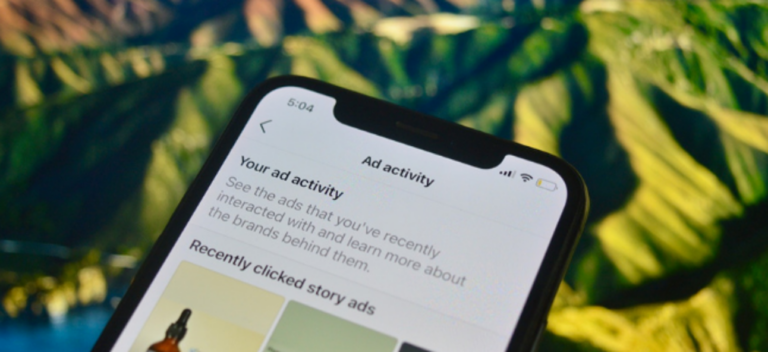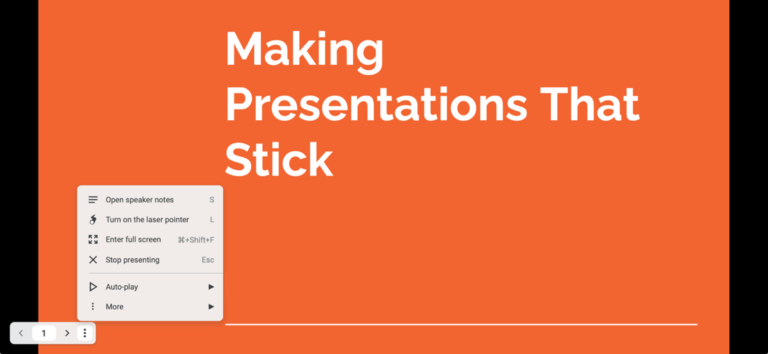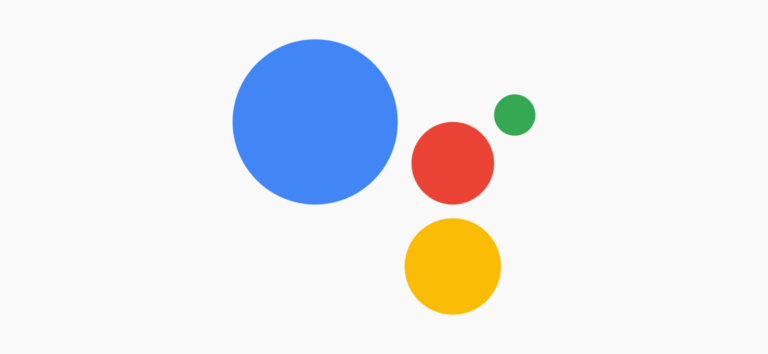Как удалить свою учетную запись PayPal (и историю транзакций)
 Джирапонг Манустронг / Shutterstock.com
Джирапонг Манустронг / Shutterstock.com
PayPal – отличный сервис онлайн-платежей, но он записывает всю историю ваших транзакций без возможности ее удаления. Если вы хотите удалить историю транзакций, вам придется навсегда удалить свою учетную запись PayPal.
Что нужно знать перед удалением учетной записи
Перед тем, как продолжить, вам необходимо знать несколько важных вещей. В отличие от учетных записей социальных сетей, где у вас обычно есть возможность деактивировать свою учетную запись, а не удалять ее, у вас нет такой возможности с PayPal. Вы можете удалить только свою учетную запись, и как только вы это сделаете, учетная запись и все сопутствующие данные исчезнут навсегда. Если есть какие-либо данные учетной записи, которые могут вам понадобиться в будущем, вам следует его скачать.
Программы для Windows, мобильные приложения, игры - ВСЁ БЕСПЛАТНО, в нашем закрытом телеграмм канале - Подписывайтесь:)
Вы, конечно, можете создать новый учетную запись (даже с тем же адресом электронной почты), но PayPal будет считать ее совершенно другой учетной записью – старую невозможно получить.
Вам также необходимо погасить любую задолженность или непогашенный остаток на вашем счете, чтобы закрыть его. Если вы задолжали что-либо или у вас есть ожидающие платежи, вы не можете закрыть свою учетную запись. Вам также нужно будет снять (или потратить) все деньги, которые есть на вашем счете PayPal.
Кроме того, если вы используете PayPal для бизнеса вместо личного использования и не предоставили всю необходимую документацию для подтверждения своей учетной записи, вы не сможете ее удалить. Вы не ослышались. Ты можешь использовать ваш аккаунт, но вы не можете Закрыть это без завершения процесса проверки учетной записи. Странно.
Наконец, прежде чем удалить свою учетную запись PayPal, вы можете загрузить историю своей учетной записи на тот случай, если вам понадобится обратиться к ней в будущем. Потому что, как мы уже упоминали, как только ваша учетная запись исчезнет, исчезнут и данные.
Как скачать историю вашей учетной записи
Чтобы загрузить историю своей учетной записи, перейдите по ссылке Официальный сайт PayPal, войдите в свою учетную запись и щелкните вкладку «Отчеты».

На левой панели нажмите «Загрузка занятия».

На странице загрузки активности вы можете выбрать, какие типы транзакций вы хотите загрузить (например, завершенные платежи), диапазон дат транзакций (до 7 лет) и формат файла отчета (например, CSV или PDF. ). После того, как вы все это определились, нажмите кнопку «Создать отчет».

Затем вы увидите уведомление о том, что они отправят вам электронное письмо, когда ваш отчет будет готов для загрузки. Это может занять некоторое время, в зависимости от количества транзакций в отчете. Обязательно дождитесь загрузки файла, прежде чем удалять свою учетную запись, так как вам нужно будет снова войти в свою учетную запись, чтобы получить отчет, когда он будет готов.
Как только вы получите электронное письмо о том, что ваш отчет готов, вы можете загрузить его с той же страницы, на которой вы создали отчет.
Удалить свою учетную запись PayPal без возможности восстановления
Чтобы навсегда удалить свою учетную запись PayPal и историю транзакций, откройте любой браузер на рабочем столе, перейдите по ссылке Официальный сайт PayPal, а затем войдите в учетную запись Paypal, которую хотите удалить. Зайдя в свою учетную запись, щелкните значок шестеренки в правом верхнем углу окна.
![]()
Появится раскрывающееся меню. Нажмите «Настройки учетной записи».

На странице «Настройки учетной записи» нажмите «Настройки учетной записи» на левой панели.

Внизу страницы вы увидите «Тип учетной записи». Это может быть «Личный» или «Деловой» в зависимости от того, что вы выбрали при создании учетной записи. В любом случае нажмите кнопку «Закрыть учетную запись» справа от параметра «Тип учетной записи».

Затем вас спросят, почему вы хотите удалить свою учетную запись. Отметьте все соответствующие поля, щелкнув их, введите любые комментарии, которые вы хотите оставить, в текстовом поле, а затем нажмите «Продолжить».

Они попросят вас подтвердить, что вы хотите закрыть свою учетную запись, и, в зависимости от того, какие флажки вы отметили на предыдущем шаге, оставят специальное сообщение, пытаясь убедить вас остаться.
Если вы уверены, что хотите навсегда удалить свою учетную запись, нажмите «Продолжить».
Предупреждение: после того, как вы выполните это действие, ваша учетная запись и все сопутствующие данные станут недоступны. Перед продолжением убедитесь, что вы хотите удалить учетную запись.

Ваша учетная запись PayPal и все данные (включая историю транзакций) теперь безвозвратно удалены.
Если вы отказались от PayPal, потому что вас не устраивают его услуги, значит, вам повезло – существует множество сервисов цифровых платежей. Двумя самыми популярными являются Google Pay и Apple Pay. Вы можете не только отправлять и получать деньги с помощью обеих этих услуг, но и даже использовать их для оплаты газа!
Программы для Windows, мобильные приложения, игры - ВСЁ БЕСПЛАТНО, в нашем закрытом телеграмм канале - Подписывайтесь:)